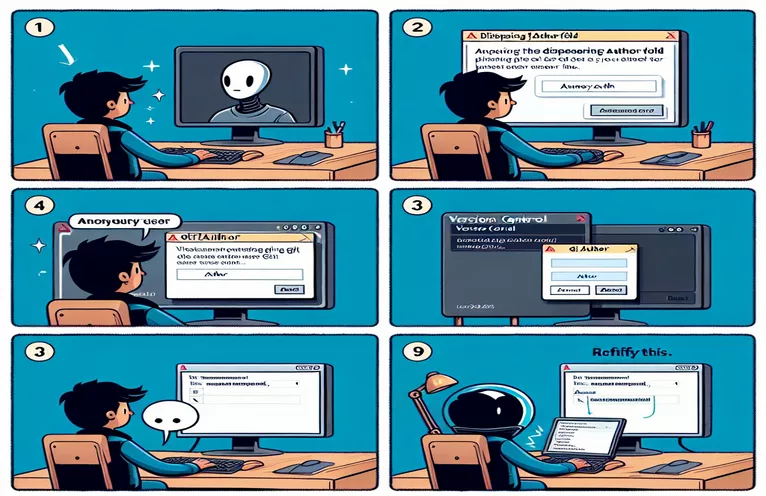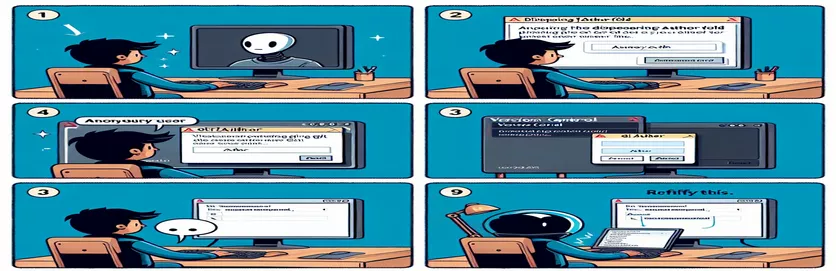Rezolvarea problemei câmpului de autor care dispare în JetBrains Rider
Semnarea comiterilor este una dintre capabilitățile utile de integrare Git oferite de JetBrains Rider, așa cum este și de alte IDE-uri JetBrains. Cu toate acestea, o problemă unică în care câmpul Autor din fereastra de comitere se șterge după fiecare comitere a fost adusă în atenția numeroșilor utilizatori. Dezvoltatorii care doresc o experiență mai simplă de gestionare a controlului versiunilor pot găsi acest lucru enervant.
Pe depozitele de la distanță, cum ar fi GitHub, operațiunile push și commit funcționează conform intenției; cu toate acestea, problema rămâne locală, solicitând utilizatorilor să completeze manual caseta Autor de fiecare dată când trimit. Acest comportament nu este exclusiv pentru Rider; poate fi observată și în PyCharm și alte produse JetBrains, sugerând că ar putea exista o problemă de configurare.
Deși s-ar putea să nu pară mare lucru, nevoia de a reintroduce manual caseta Autor încetinește fluxul de lucru pentru dezvoltatorii care contribuie frecvent cu cod. Îmbunătățirea productivității necesită cunoașterea de ce se întâmplă acest lucru și cum să configurați produsele JetBrains pentru a salva informațiile despre autor.
Vom analiza cauzele acestei probleme, modul în care setările Git din IDE-urile JetBrains o afectează și ce puteți face pentru a vă asigura că câmpul Autor este salvat automat după fiecare comitere din această postare.
| Comanda | Exemplu de utilizare |
|---|---|
| git commit --amend --author | Prin automatizarea procesului utilizând scripturi și verificându-vă setările, puteți asigura coerența angajărilor dvs. și puteți evita întreruperile fluxului de lucru. Ca rezultat, gestionarea comiterilor Git în produsele JetBrains este simplificată. |
| os.system | Utilizat atunci când rulați o comandă de sistem dintr-un script Python. Procesul de configurare globală a configurațiilor Git, cum ar fi numele de utilizator și e-mailul, în depozite trebuie să fie automatizat, iar această comandă este crucială pentru asta. |
| git config --global user.name | Prin setarea numelui utilizatorului în configurația globală, acest script Git se asigură că câmpul Autor va avea întotdeauna completate aceste date pentru comitările care au loc în viitor. |
| git config --global user.email | Această comandă, ca și ultima, setează e-mailul utilizatorului la nivel global și se asigură că nu este eliminat în urma unei comiteri în orice depozit de sistem. |
| git config --global --list | Toate setările globale de configurare Git sunt afișate de această comandă. Servește ca confirmare că numele de utilizator și modificările de e-mail au fost efectuate corect. |
| chmod +x | Pe sisteme asemănătoare Unix, această comandă face executabil un script. Este esențial să vă asigurați că scriptul shell poate rula automat în etapa de pre-comitare. |
| echo "user.name=Your Name" | Echo scoate textul dat la ieșirea sau fișierul standard. Numele utilizatorului este scris direct în fișierul de configurare JetBrains IDE Git în acest caz. |
| exit 0 | Această comandă shell încheie efectiv scriptul. Face ca scriptul să ruleze prin toate sarcinile necesare și să se încheie fără probleme. |
Înțelegerea funcționalității scripturilor de câmp Git Author
Primul script oferit este un cârlig de pre-comitare Git care setează automat informațiile despre autor înainte de fiecare comitere, rezolvând astfel problema dispariției. Câmp de autor. Cârligul reaplică detaliile autorului utilizând git commit --amend --author comandă pentru a întrerupe procesul de comitere. Acest lucru vă asigură că numele și e-mailul utilizatorului sunt introduse automat pentru fiecare comitere. Cârligul de pre-commit este o soluție perfectă care funcționează fără participarea utilizatorului. Este păstrat în directorul proiectului.git/hooks și este declanșat de fiecare dată când se face o comit.
Configurarea setărilor globale Git este automatizată de al doilea script, care este scris în Python. Scriptul setează numele de utilizator și e-mailul global Git executând direct comenzile terminalului folosind os.sistem funcţie. Prin utilizarea acestei tehnici, informațiile despre autor sunt aplicate tuturor depozitelor mașinii. Este o soluție flexibilă care se adaptează ușor la diverse setări sau se modifică pentru a îndeplini cerințele unui anumit aranjament de proiect. Odată ce acest script este lansat, câmpul autor va extrage automat informații din configurația globală Git, evitând utilizatorul să fie nevoit să îl completeze manual.
Un script shell conceput special pentru IDE-urile JetBrains precum PyCharm și Rider este a treia opțiune. Folosind ecou comanda, acest script modifică imediat fișierul de configurare al IDE-ului adăugând adresa de e-mail și numele utilizatorului în fișierul de configurare Git aflat în folderul de setări JetBrains. Scriptul se asigură că detaliile corecte ale autorului sunt utilizate de integrarea Git în mediul JetBrains, efectuând acest lucru. Aceasta este o soluție utilă pentru dezvoltatorii care au nevoie de o metodă specifică JetBrains care se integrează bine cu ecosistemul software sau care utilizează mai multe IDE-uri.
Problema Resetarea câmpului autorului este rezolvată diferit de fiecare dintre aceste scripturi. Aceste metode oferă flexibilitate în funcție de mediul preferat de utilizator, fie prin personalizări specifice IDE, automatizare Python la nivel de sistem sau prin intermediul cârligelor Git. Comenzi cheie Git, cum ar fi git config, poate ajuta, de asemenea, utilizatorii să își gestioneze mai bine mediul Git și să se asigure că datele de autor sunt aplicate uniform tuturor proiectelor lor, ceea ce îmbunătățește eficiența fluxului de lucru și productivitatea.
Rezolvarea problemei de resetare a câmpului Git Author în JetBrains Rider
Această abordare automatizează setarea informațiilor despre autor în timpul comiterii utilizând un script Git hook. Câmpul autor va fi păstrat intact deoarece hook-ul va fi activat în timpul fazei de pre-comitare.
#!/bin/bash# Git pre-commit hook to automatically set the author field# This ensures the author field does not reset on commitAUTHOR_NAME="Your Name"AUTHOR_EMAIL="your.email@example.com"# Set the author information for this commitgit commit --amend --author="$AUTHOR_NAME <$AUTHOR_EMAIL>"# Proceed with the rest of the commit processexit 0# Make sure this script is executable
Automatizarea configurațiilor Git printr-un script Python
Folosind Python, această metodă setează automat valorile de configurare Git, poate rezolvând problema de resetare. Acest lucru garantează că informațiile despre autor sunt setate la nivel global pentru toate depozitele.
import os# Define your author detailsauthor_name = "Your Name"author_email = "your.email@example.com"# Set Git configuration values globallyos.system(f'git config --global user.name "{author_name}"')os.system(f'git config --global user.email "{author_email}"')# Confirm the changesos.system('git config --global --list')print("Git author configuration set successfully!")
Rezolvarea problemei prin setările JetBrains IDE
Acest script folosește un script shell pentru a utiliza parametrii de configurare specifici IDE-ului pentru a remedia problema de resetare a autorului. Este destinat utilizării cu JetBrains Rider și PyCharm.
#!/bin/bash# Script to configure JetBrains IDE Git settings# Automatically sets the default author for commitsCONFIG_PATH=~/.config/JetBrains/RiderXX.Xecho "user.name=Your Name" > $CONFIG_PATH/gitconfigecho "user.email=your.email@example.com" >> $CONFIG_PATH/gitconfig# This ensures the author information is retained in the IDEecho "JetBrains IDE Git configuration updated!"exit 0# Make the script executable: chmod +x script.sh
Prevenirea problemelor câmpului Git Author cu configurații suplimentare
La depanarea Resetarea câmpului autorului în produsele JetBrains, este, de asemenea, important să vă asigurați că configurațiile Git locale și globale sunt sincronizate. Nepotrivirile în aceste configurații duc frecvent la suprascrierea sau ignorarea detaliilor autorului atunci când se face o comitere. Această problemă poate fi rezolvată asigurându-vă că setările globale Git reprezintă cu exactitate datele dvs. curente de utilizator și că depozitele locale moștenesc aceste setări. Consecvența poate fi asigurată dacă este necesar utilizând instrucțiuni precum git config --local user.name sau git config --local user.email.
De asemenea, este esențial să vă confirmați configurațiile de autentificare GitHub în PyCharm și JetBrains Rider. Este posibil ca cheile dvs. SSH sau jetonul OAuth să nu fie complet sincronizate cu clientul Git, ceea ce ar putea duce la probleme cu detaliile autorului de comitere, chiar dacă conexiunea dvs. GitHub pare fiabilă. O integrare mai ușoară este asigurată prin verificarea și actualizarea acreditărilor dvs. în Settings > Version Control > GitHub. Pentru a vă consolida legătura către GitHub, vă puteți gândi și la crearea unei noi chei SSH sau la actualizarea simbolului OAuth.
În cele din urmă, puteți încerca să vă semnați angajamentele GPG ca alternativă. Utilizatorii Git pot verifica calitatea de autor al comitărilor semnându-le cu o cheie GPG. Deoarece cheile GPG sunt direct legate de identitatea Git a utilizatorului, activarea semnării GPG în IDE-urile JetBrains garantează păstrarea corectă a câmpului Autor pe lângă securitatea sporită. Se activează semnarea GPG cu git config --global commit.gpgSign true poate îmbunătăți productivitatea și poate rezolva problema detaliilor lipsei autorului.
Întrebări frecvente despre remedierea câmpului Git Author în produsele JetBrains
- De ce se resetează câmpul Autor după fiecare comitere?
- Configurațiile inconsistente Git sunt adesea de vină pentru acest lucru. Informațiile dvs. sunt setate la nivel global dacă rulați git config --global user.name şi git config --global user.email.
- Cum pot automatiza câmpul Autor în JetBrains Rider?
- Puteți automatiza procedura configurând setările globale Git sau utilizând un script pre-commit hook. De exemplu, git commit --amend --author poate fi utilizat într-un cârlig Git.
- Pot cheile SSH să afecteze câmpul Autor din comiteri?
- Da, pot apărea probleme dacă cheile SSH nu sunt conectate corect la contul GitHub. Actualizarea sau regenerarea cheilor dvs. poate fi benefică.
- Cum activez conectarea GPG în Rider?
- Semnarea GPG poate fi activată folosind git config --global commit.gpgSign true. Acest lucru garantează că commit-urile dvs. au informațiile despre autor atașate în siguranță.
- Care este diferența dintre configurațiile Git locale și globale?
- Configurațiile globale afectează toate depozitele, în timp ce configurațiile locale sunt specifice unuia sau mai multor dintre ele. Pentru setări la nivel de sistem, utilizați git config --global; pentru opțiuni specifice repo, utilizați git config --local.
Rezolvarea problemei de resetare a câmpului de autor
Secretul remedierii problemei câmpului Autor în PyCharm și JetBrains Rider este să vă asigurați că configurațiile dvs. IDE și Git sunt sincronizate. Cârligele și setările globale pot automatiza procedura și pot elimina nevoia de intervenție umană înainte de fiecare comitere.
Prin automatizarea procesului prin scripturi și verificarea setărilor, vă puteți menține coerența angajărilor și puteți evita întreruperile fluxului de lucru. Ca rezultat, gestionarea comiterilor Git în produsele JetBrains este simplificată.
Surse și referințe
- Informațiile despre rezolvarea problemelor de autor Git în JetBrains Rider și PyCharm au fost menționate din documentația oficială de asistență JetBrains. Mai multe detalii pot fi găsite la Integrarea JetBrains Rider Git .
- Îndrumările privind utilizarea cârligelor Git pentru automatizarea setărilor de comitere au fost obținute din documentația Git. Vizita Documentația Git Hooks pentru mai multe informații.
- Detalii despre setarea configurațiilor globale Git pentru a rezolva problemele cu autorul de comitere au fost obținute din paginile de asistență GitHub. Puteți explora mai departe la Ghid de configurare GitHub Git .